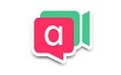 Appear.in:chrome视频会议插件最新版是一款专业的视频会议chrome插件,Appear.in:chrome视频会议插件最新版是一款可以通过传输线路及多媒体设备,将声音、影像及文件资料进行互传,以实现远程会议(包括远程教学)的视频会议chrome插件。Appear.in:chrome视频会议插件是一款很优秀实用的远程视频会议工具。
Appear.in:chrome视频会议插件最新版是一款专业的视频会议chrome插件,Appear.in:chrome视频会议插件最新版是一款可以通过传输线路及多媒体设备,将声音、影像及文件资料进行互传,以实现远程会议(包括远程教学)的视频会议chrome插件。Appear.in:chrome视频会议插件是一款很优秀实用的远程视频会议工具。
开发背景
Appear.in:chrome视频会议插件最新版是通过传输线路及多媒体设备,将声音、影像及文件资料互传,实现即时且互动的沟通,以实现远程会议(包括远程教学)的系统。数据显示,近年来,全球包括我国的视频会议系统市场规模逐年扩大。未来,视频会议系统的使用将进一步向各行各业渗透。而视频会议将成为未来人们的工作方式和生活方式的一个重要组成部分。无意间,看到一款超级酷炫的 Google Chrome 插件,名字叫 Appear.in, 可以免费的、一键、实现视频会议,酷炫吧?!
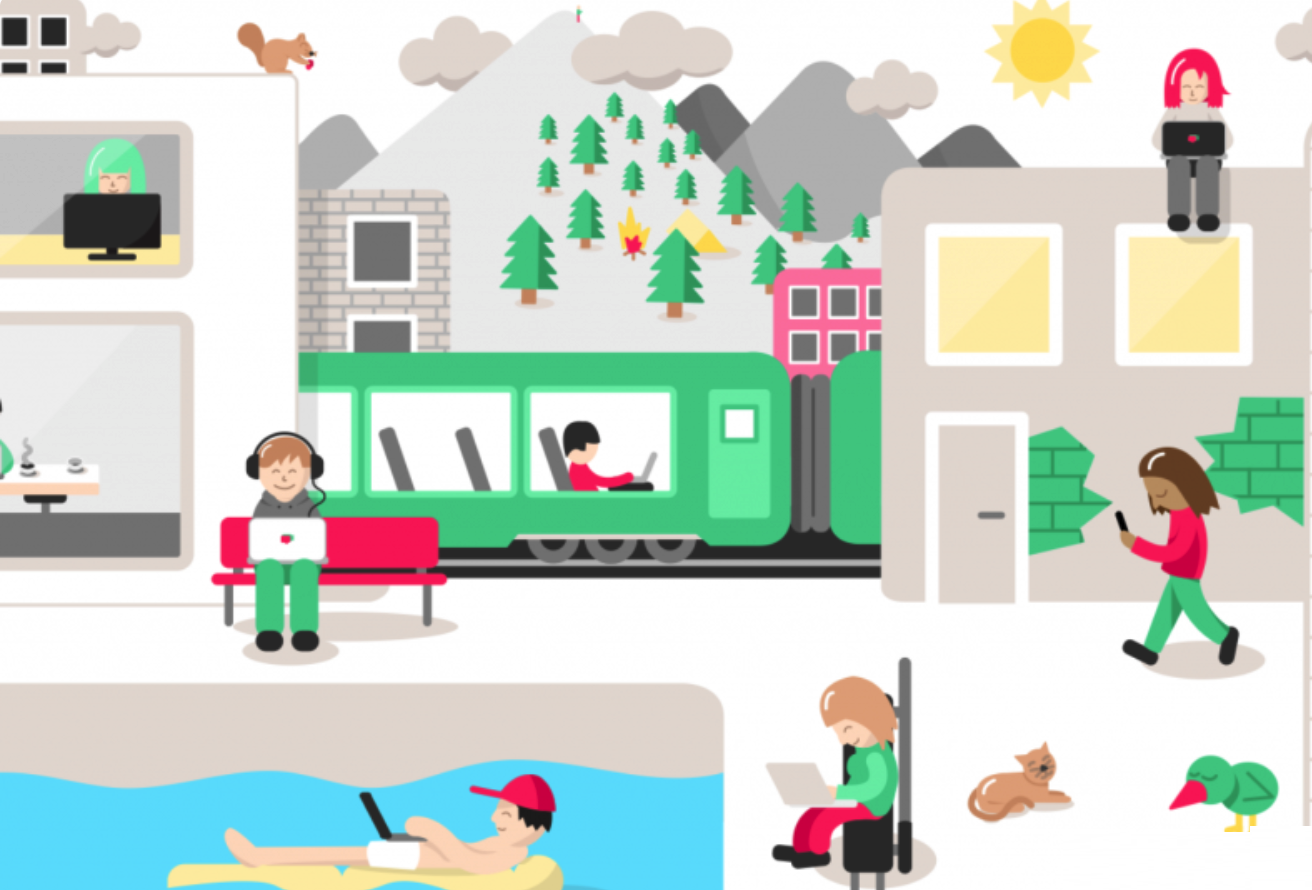
软件功能
请注意,使用这个 Appear.in召开视频会议,特点还是不少的呢!
1、你无需下载,无需注册,只要用就好了!酷炫吧?!
2、群组会议,随手召开。免费版可以组织4人视频会议,付费版可以组织12人视频会议。
3、屏幕分享,快捷便利!这太重要了!没有办法分享屏幕和文件的,那不是好的视频会议,那是视频聊天!呵呵!
4、多终端应用,随便用哪个? 手机、笔记本、PAD等等。酷炫吧?!亲!
5、公开私密由你订。想私密会议,直接点Private 就好啦!
安装方法
1.首先用户点击浏览器右上角的自定义及控制按钮,在下拉框中选择更多工具选项,然后点击扩展程序来进入Chrome浏览器的扩展管理器页面。
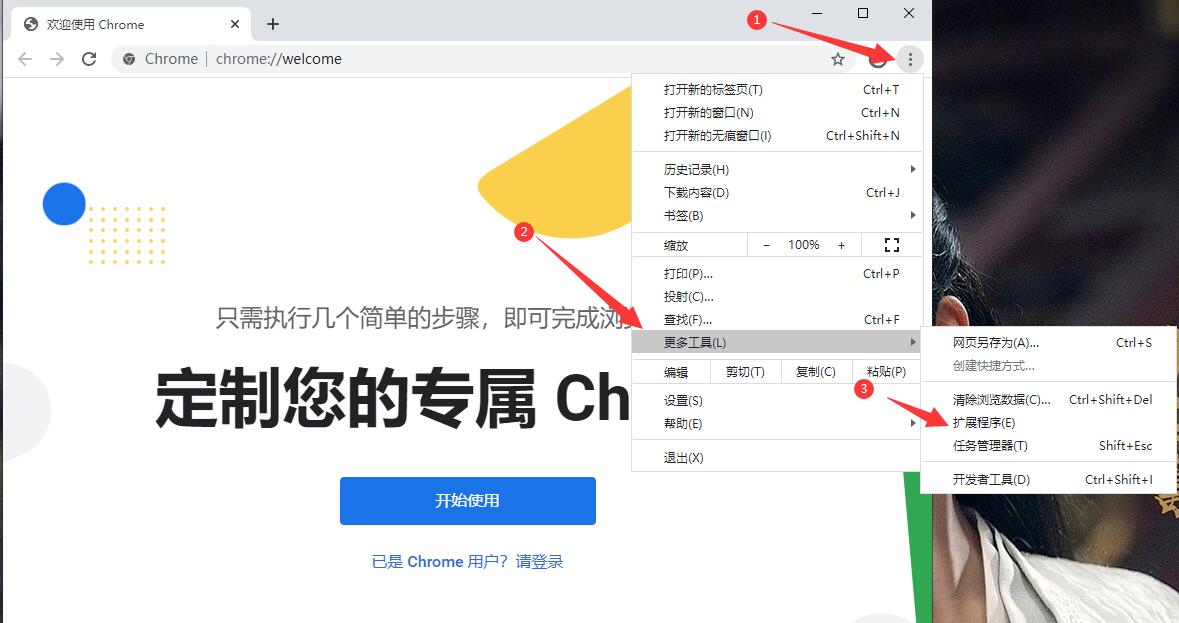
2.在打开的谷歌浏览器的扩展管理器中用户可以看到一些已经安装程序的Chrome插件,或者一个Chrome插件也没有。
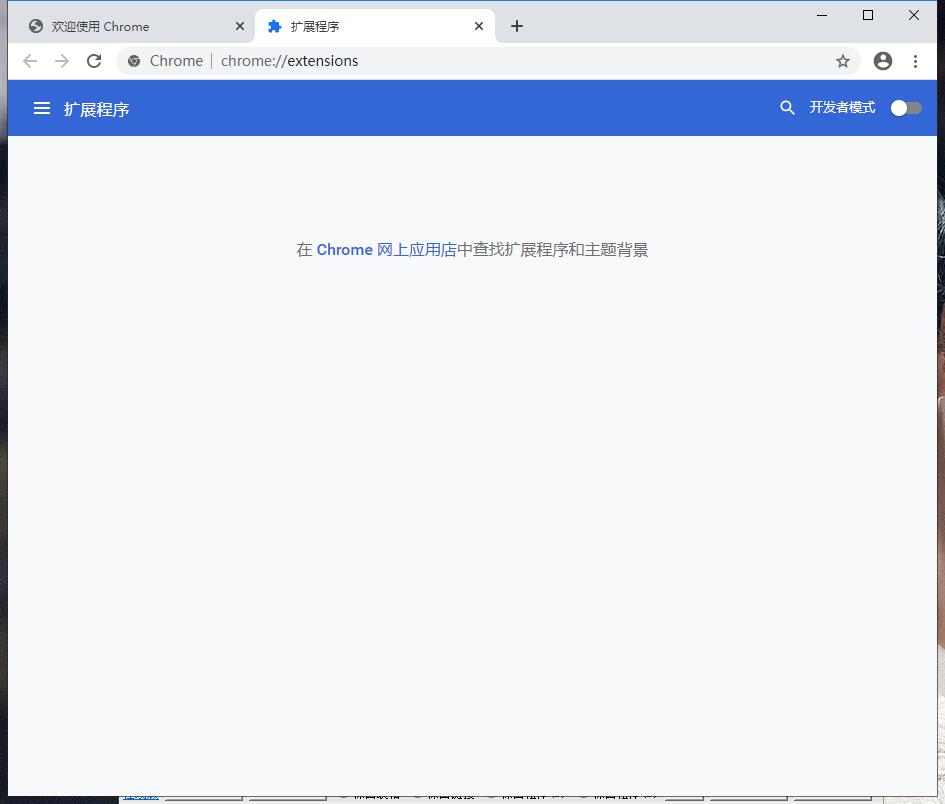
3.找到自己已经下载好的Chrome离线安装文件xxx.crx,然后将其从资源管理器中拖动到Chrome的扩展管理界面中,这时候浏览器会提示要“添加xxx“吗?我们点击”添加扩展程序“即可成功安装插件。
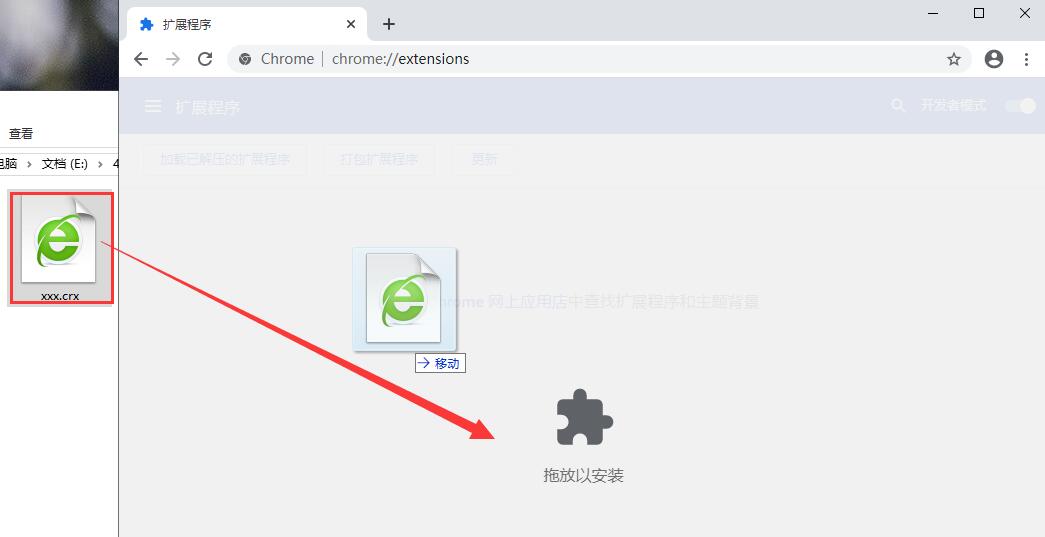
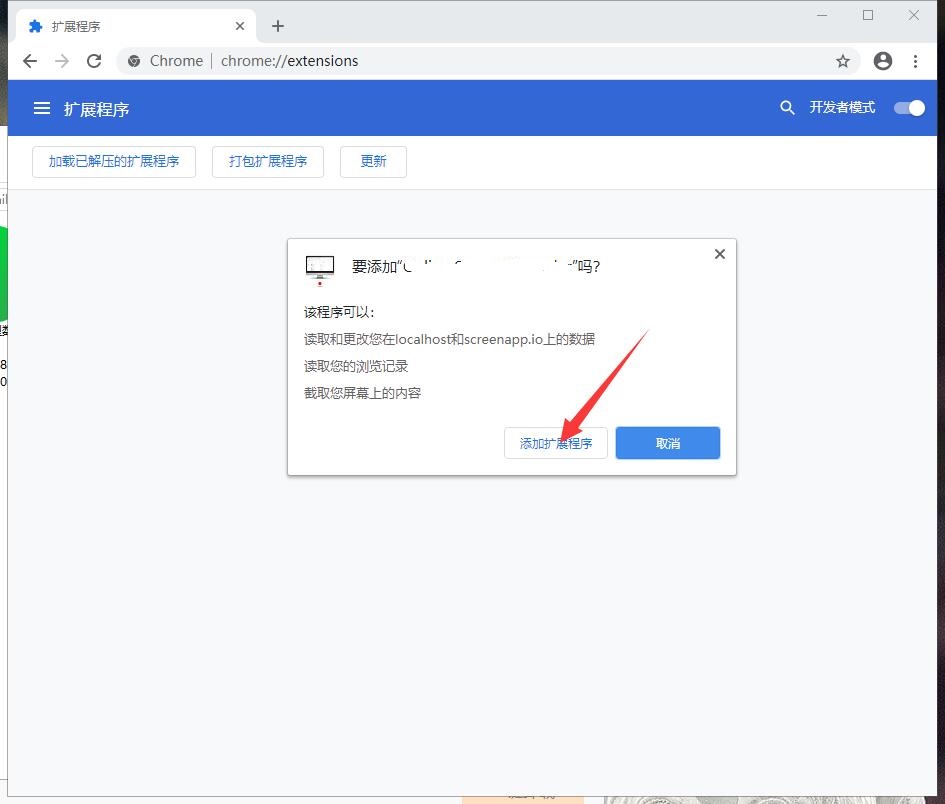
4.显示已经成功安装插件,点击”移除“即可卸载,相当的简便。

使用方法
1.Appear.in chrome插件的使用方法很简单,首先离线安装Appear.in插件的方法参照:chrome插件的离线安装方法。记得用最新(谷歌浏览器)。在浏览器输入chrome://extensions,进入浏览器的扩展程序界面,把“crx安装包”下载到桌面,然后打开Chrome右上角的菜单→更多工具→扩展程序页面,把“crx安装包”拖到页面里安装。
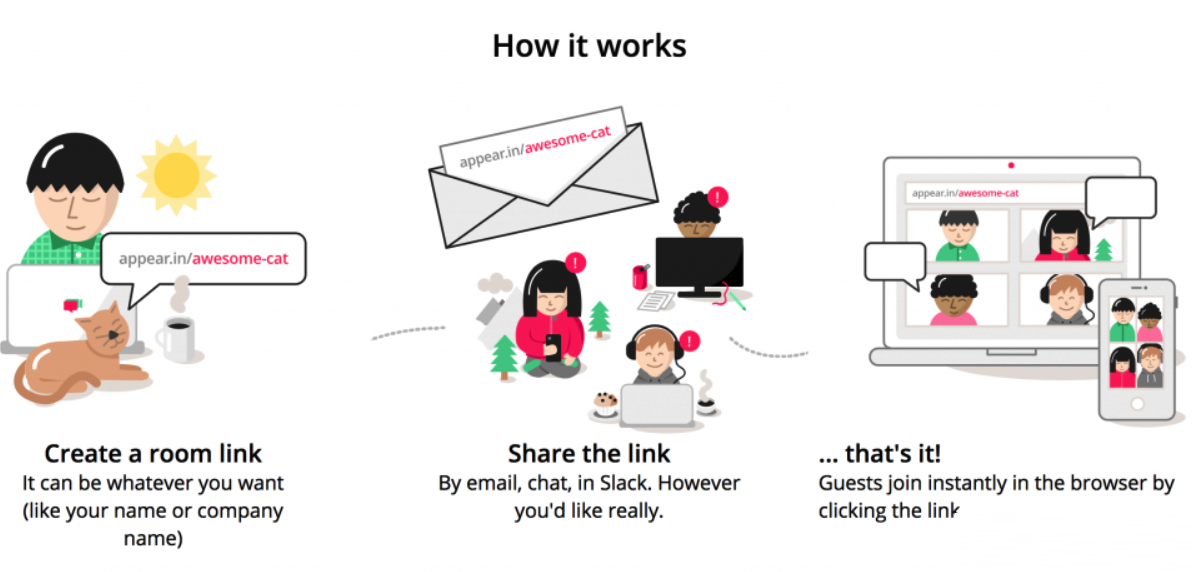
2.使用方法如其官方首页所显示,只需三步:
1)、创建一个会议室链接:就是在其域名之后输入一个会议室的名字。
2)、把这个链接分享给其他要参加会议的人员:你可以使用邮件、即时通讯系统等方式。
3)、等候他们进入会议室,正式开会。

 淘宝千里眼插件 v1.1.3
淘宝千里眼插件 v1.1.3
 IE Tab插件 官方版 v15.1.24.1
IE Tab插件 官方版 v15.1.24.1
 NoScript 最新版 v11.0.30
NoScript 最新版 v11.0.30
 enounce myspeed premier 官方版 v5.5.3.430
enounce myspeed premier 官方版 v5.5.3.430
 亲查查 官方版 v2.6
亲查查 官方版 v2.6
 谷歌Lofter图片下载助手插件 v1.1.0
谷歌Lofter图片下载助手插件 v1.1.0



































